[CORRIGIDO] O Dispositivo do Sistema Solicitado Não Pode Ser Encontrado Erro
Em geral, o dispositivo do sistema solicitado não pode ser encontrado erro é bastante incomum e raro.O erro impede que um usuário chegue ao sistema operacional.O sistema operacional não inicia no sistema, e quando um usuário tenta corrigir o problema usando o windows repair este erro aparece.O objectivo deste guia de resolução de problemas é cobrir todos os aspectos do erro e dar-lhe todas as formas e soluções possíveis para resolver o mesmo.Mas antes de começarmos, vamos passar por todas as causas possíveis deste erro.
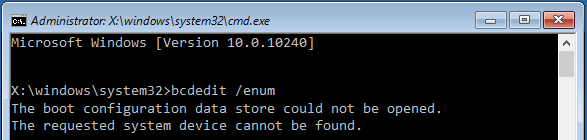
Tabela de Conteúdos
- Causas do Erro do Dispositivo do Sistema Solicitado Não Pode Ser Encontrado
- Tipos similares de O Dispositivo do Sistema Solicitado Não Pode Ser Encontrado Erro
- Como corrigir o erro do dispositivo do sistema solicitado não pode ser encontrado
- 1.Pontos Básicos de Resolução de Problemas
- 2.Usando os Comandos Bootrec
- 3.Fixação do volume
- Conclusão:
Causas do Erro do Dispositivo do Sistema Solicitado Não Pode Ser Encontrado
Agora quando falamos sobre as possíveis causas do erro de bootrec O Dispositivo de Sistema Solicitado Não Pode Ser Encontrado Conseguimos reunir algumas causas importantes que são experimentadas pelos usuários.Primeiro, se você estiver tentando usar qualquer tipo de pen drive talvez você esteja usando uma porta errada que seja USB 2.0 ou 3.0.Além disso, quando o seu sistema operativo não consegue encontrar o volume do sistema, aparece também este erro.Também se você mudou recentemente seu tipo de partição de MBR para GPT e não atualizou isto na BIOS, então também parece aparecer o erro.
- Dados Corrompidos de Configuração do Boot
- Edição EFI ou UEFI na BIOS
- MBR, edição GPT na BIOS
- Porto errado
- O Windows está corrompido
Tipos similares de O Dispositivo do Sistema Solicitado Não Pode Ser Encontrado Erro
- Identificados devido a múltiplos dispositivos indistinguíveis
- Bootrec /rebuildbcd o sistema não consegue encontrar o caminho especificado
- Adicionar instalação ao elemento da lista de inicialização não encontrado
- Falha ao tentar copiar ficheiros de arranque
- Acesso de Fixboot negado
- Um dispositivo conectado ao sistema não está funcionando bootrec
- Bootrec /fixboot
- Bootrec /rebuildbcd não há espaço suficiente no disco
Como corrigir o erro do dispositivo do sistema solicitado não pode ser encontrado
Vamos começar a parte mais importante, aqui vamos dar-lhe todas as soluções possíveis para corrigir o erro de bootrec The Requested System Device Cannot Be Foundting Error.Os métodos são os seguintes.
1.Pontos Básicos de Resolução de Problemas
Agora, antes de tentar qualquer outro método, sugerimos vivamente que você passe pelos pontos abaixo.Às vezes esses pontos importantes são perdidos e bootrec /rebuildbcd O dispositivo de sistema solicitado não pode ser encontrado erro nunca resolve.
- Escolha o Porto Certo:Se você estiver usando a unidade de polegar, nós gostamos de informá-lo que as últimas versões no Windows são recomendadas para serem inicializadas em unidades de polegar USB 3.0.Então, use a porta USB 3.0 do seu sistema.
- Escolha Volume Saudável:Se qualquer unidade do seu disco rígido estiver corrompida, sugerimos que você não use a partição de instalação do windows para se livrar do bootrec /rebuildbcd O dispositivo de sistema solicitado não pode ser encontrado erro do windows 10.
2.Usando os Comandos Bootrec
Neste método, faremos uma reparação.Iremos reparar os ficheiros de arranque e todos os dados de configuração do arranque.Siga os passos para corrigir o bootrec o dispositivo do sistema solicitado não pode ser encontrado problema.
- PASSO 1.Por isso, certifique-se de que a sua unidade do polegar de arranque está pronta.
- PASSO 2.Conecte o drive no slot e ligue o sistema
- PASSO 3.Certifique-se de iniciar o seu sistema na unidade de instalação
- PASSO 4.Agora, assim que a tela de instalação aparecer para localizarReparar o seu computador
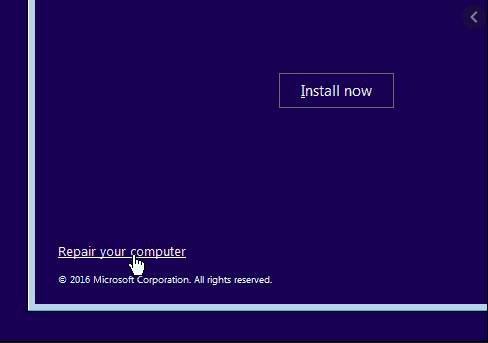
- PASSO 5.Normalmente, localizado na parte inferior esquerda, e clique sobre ele
- PASSO 6.Agora clique emSolução de problemas>Opções avançadas>Pronta de Comando
- PASSO 7.Uma vez que você esteja no prompt de comando execute o comando abaixo
bootrec /fixmbr
- PASSO 8.Agora digite o próximo comando
bootrec /fixboot

- PASSO 9.Finalmente, digite o comando para reconstruir os dados de configuração do boot
bootrec /rebuildbcd
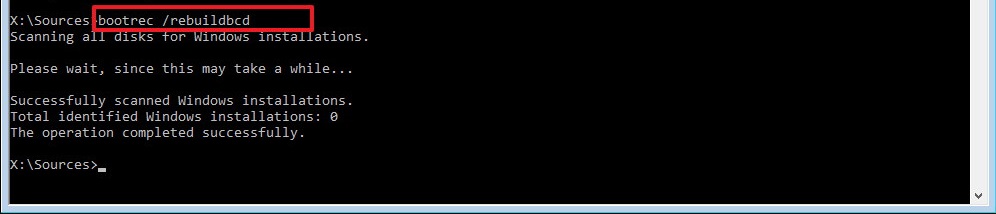
- PASSO 10.Uma vez que todos os comandos tenham sido executados com sucesso boot no sistema sem o dispositivo de sistema solicitado, não é possível encontrar erros no windows 10
3.Fixação do volume
Neste bootrec rebuildbcd o dispositivo de sistema solicitado não pode ser encontrado o método, nós vamos direcionar o problema quando a sua unidade de instalação falhar em detectar o volume.Siga os passos.
- PASSO 1.Siga o PASSO 1-6 do Método 2
- PASSO 2.Uma vez que você esteja no comando aberto, digite o comando abaixo
parte de disco
- PASSO 3.Agora digite o comando abaixo para listar todas as partições
volume da lista
- PASSO 4.Uma vez que você digite o comando acima, todos os seus partições
- PASSO 5.Aqui você tem que localizar odivisória EFIque é formatado como FAT32 e terá uma estrela sob a partição GPT
- PASSO 6.Depois de encontrar a partição EFI, selecione a partição digitando o comando abaixo
volume seleccionado X
**Nota:Aqui gostaríamos de salientar queXé o número do volume da partição EFI.
- PASSO 7.Agora, digite o comando abaixo para atribuir uma letra para a partição EFI.Você pode usar sua carta desejada
atribuir letra=z
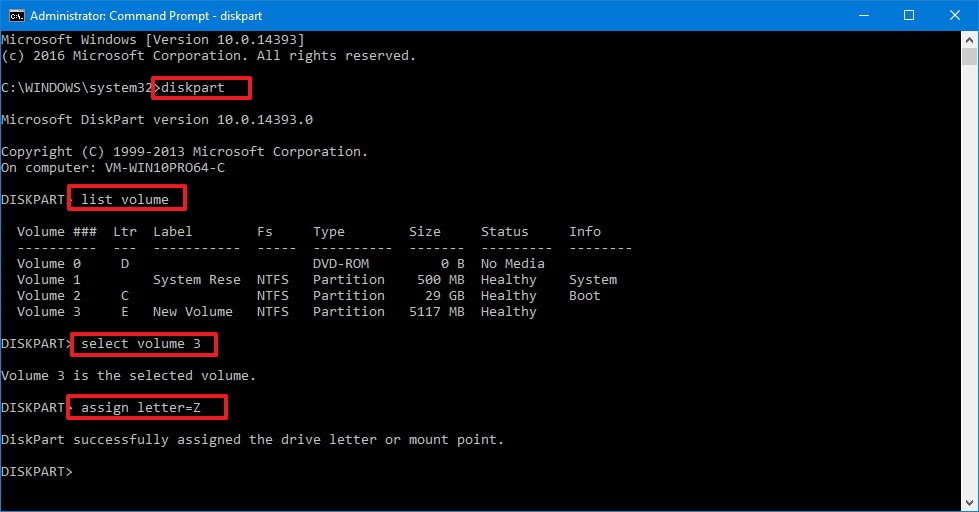
- PASSO 8.Sair do utilitário de peças de disco digitandosaída na janela de comando
- PASSO 9.Uma vez que você tenha saído do disparo, digite o seguinte comando
cd /d z:EFIZMicrosoftBoot
**NOTE:Aqui z é a letra da partição EFI

- PASSO 10.Agora entre,
bootrec /fixboot

- PASSO 11.Agora digite o comando para alterar o arquivo de dados de configuração do boot
ren BCD BCD.bak

- PASSO 12.Finalmente, corrija o problema inserindo o seguinte comando
bcdboot c:\Windows /l pt-us /s z: /f ALL

**NOTE:Aqui z é a letra da partição EFI
- PASSO 13.Agora saia do prompt de comando, digitando exit na janela de comando
- PASSO 14.Agora desligue a unidade, reinicie o seu sistema como o seu bcdedit o dispositivo do sistema solicitado não pode ser encontrado o Windows 10 problema está resolvido
Conclusão:
Este guia de resolução de problemas oferece todas as formas possíveis de corrigir o bootrecO Dispositivo do Sistema Solicitado não pode ser encontradoErro.Também lhe demos uma breve informação sobre as causas e efeitos do erro.Esperamos que o seu problema seja resolvido usando os métodos.
Para mais guias de resolução de problemas, dicas e outras coisas técnicas, siga-nos.Obrigado!